其实,制作某一类型的视频只是用到那么几个滤镜,但每次都要从上百个滤镜中查找,非常的耗时间。虽然AE的UI界面有查找功能,但都基于对软件熟悉之后的查找。
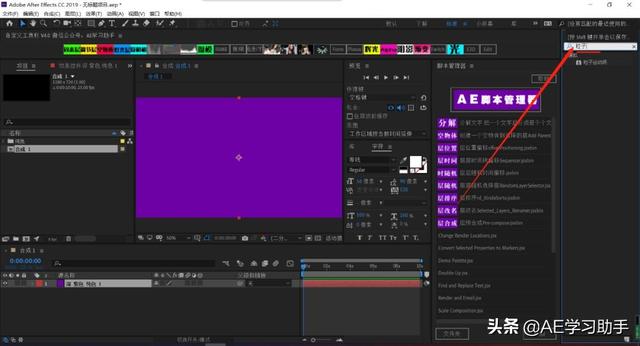
有漏洞必然就会有人补缺,给大家介绍一款非常有用的脚本,可以实现一键添加滤镜的作用—Ft-Toolbar
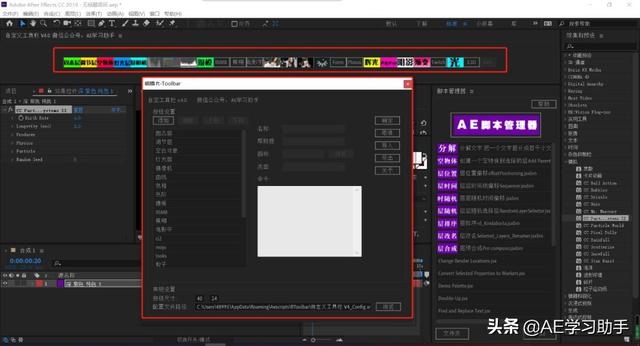
这个脚本可以自定义加载常用工具和滤镜,比如调色常用的滤镜/特效常用的滤镜,还可以自定义图标。
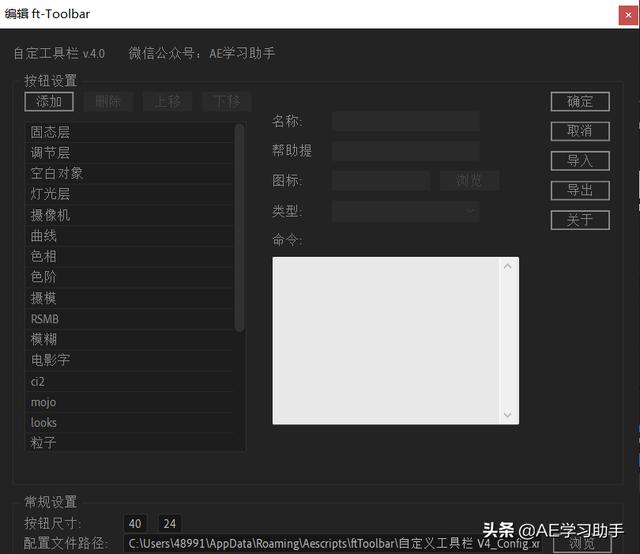
加载的方式也比较简单,比如新建合成-新建固态层-提前添加好所需的滤镜-波形坏境,打开自定义工具栏脚本上的Edit,就会出现脚本的编辑界面。
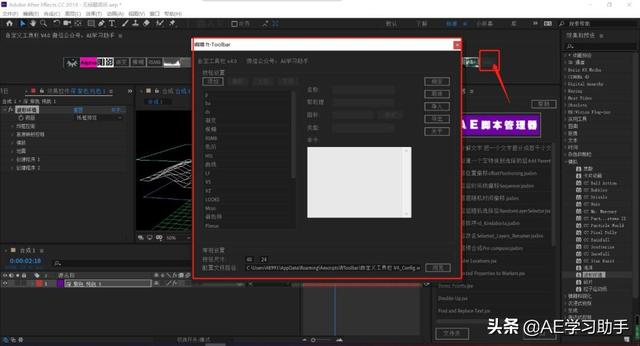
比如选中波形环境,点击添加,重新对插件进行命名,如果有设计好这个滤镜的图标,直接加载图片即可。为防止图标失效,设计好的图标打包统一放到AE的文字预设目录(比如Adobe After Effects CC 2019Support FilesPresets),获取取特效名称。
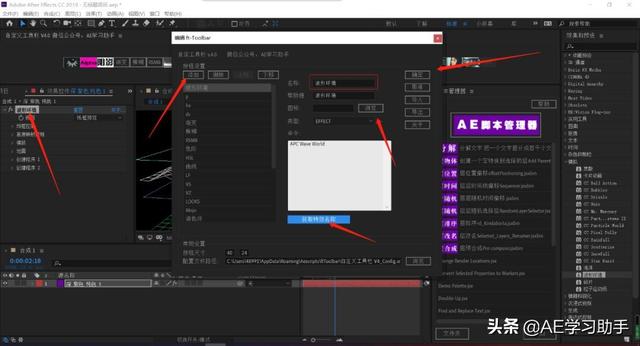
点击确定之后,在自定义工具栏就可以看到加载的滤镜,如果需要再次使用这个滤镜,只需要选中图层单击就可以加载进去。

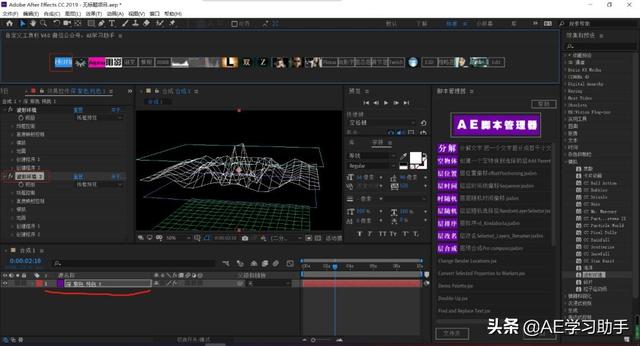
如果觉得某个滤镜不需要,可以在编辑界面选中相应的滤镜,点击删除后,确定即可。
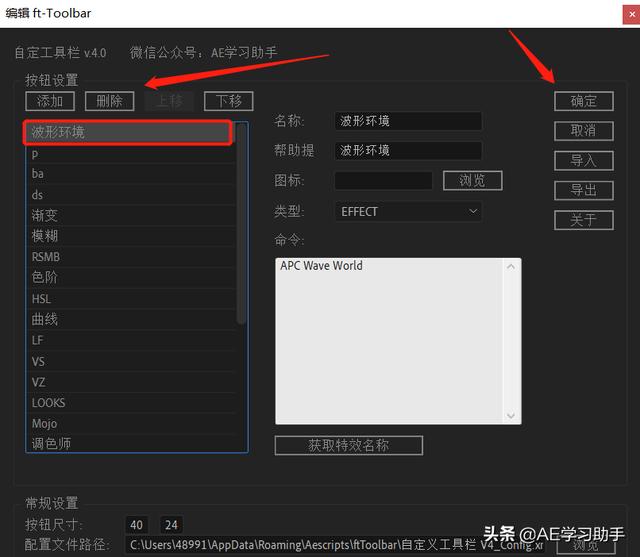
如果让大家一个一个的加载滤镜,估计没有多少同学会继续使用这个脚本,所以给大家免费提供3组xml文件,一组是基本操作的xml文件,另外二组是调色的xml文件,部分滤镜是带图标的。

打开编辑面板直接导入,如果遇到加载的滤镜不能使用,说明你的软件中是没有安装相应的滤镜的,请先安装,安装之后重启软件会自动识别,这样就可以正常使用了。
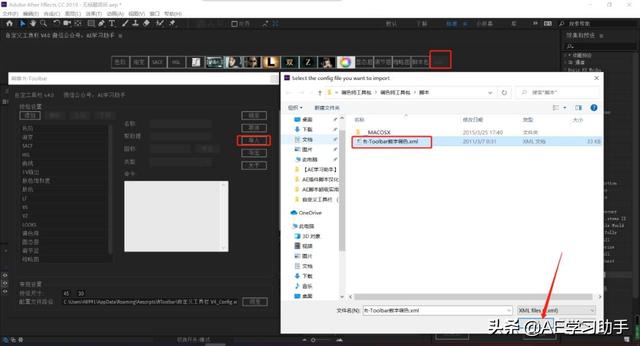
通过这个脚本,可以加载使用频率较高的工具或滤镜,非常实用。比如固态层/调节层/曲线/发光/E3D/OP/form/particular/realglow等。总之,再也不用从上百个滤镜或工具中查找了,毕竟人的记忆力是有限的。




















 5210
5210











 被折叠的 条评论
为什么被折叠?
被折叠的 条评论
为什么被折叠?








